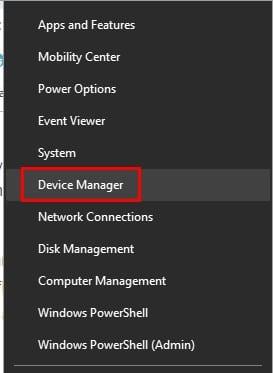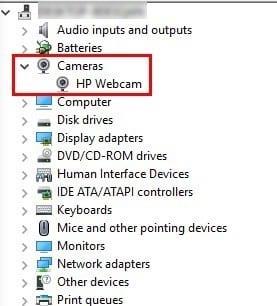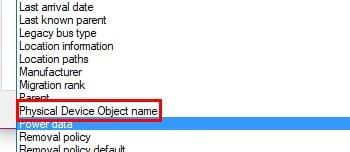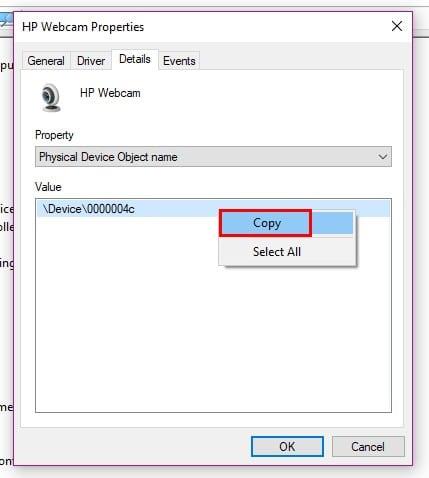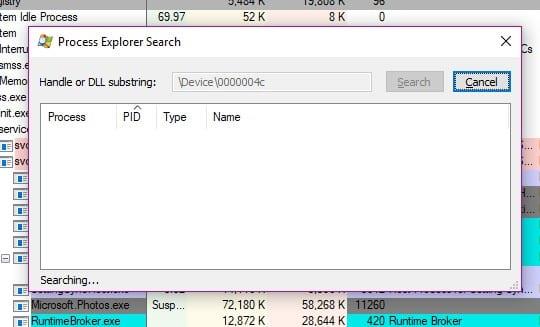Контролювати, які програми можуть використовувати вашу веб-камеру в Windows 10, є легким завданням. Також легко надати або заборонити доступ до певних програм, тож ви повністю контролюєте.
Важливо знати, як надати або заборонити доступ до веб-камери, оскільки ви будете знати, як відмовити в дозволі програмам, які працюють неправильно. Коли ви дізнаєтеся, які програми мають доступ до вашої веб-камери, ви зможете вирішити, чи потрібен це дозвіл.
Щоб побачити, які програми використовують веб-камеру вашого комп’ютера, вам потрібно встановити програму, яку Microsoft назвала Process Explorer . Після завершення завантаження програма не запускається автоматично.
Вам потрібно розпакувати файли з файлу Zip і перейти до підкаталогу ProcessExplorer. Буде дві архітектури системи, такі як 32-розрядна та 64-розрядна, виберіть відповідну для свого комп’ютера.
Коли програма буде запущена, натисніть CTRL+F, і відкриється вікно пошуку. Тут ви вводите назву веб-камери. Щоб дізнатися, що це таке, клацніть правою кнопкою миші меню «Пуск» Windows і виберіть параметр «Диспетчер пристроїв».
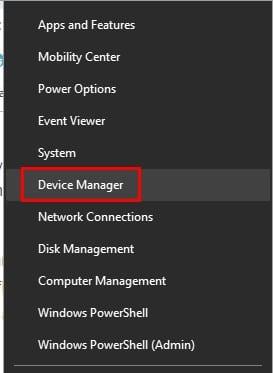
Якщо ви використовуєте веб-камеру, яка не інтегрована у ваш комп’ютер, знайдіть параметр «Пристрої обробки зображень». Якщо ви використовуєте вбудовану камеру комп’ютера, натисніть спадне меню для камер.
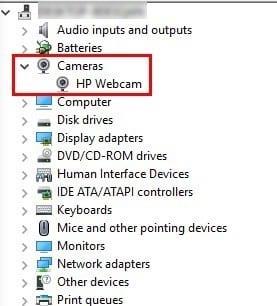
Клацніть правою кнопкою миші параметр веб-камери та виберіть «Властивості». Коли з’явиться вікно властивостей веб-камери, клацніть вкладку «Деталі», у меню в розділі «Властивість» виберіть «Ім’я об’єкта фізичного пристрою».
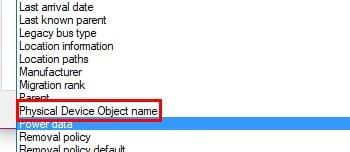
Клацніть правою кнопкою миші інформацію в полі «Значення» та скопіюйте її. Переконайтеся, що ви нічого більше не копіюєте, оскільки незабаром вам потрібно буде вставити це.
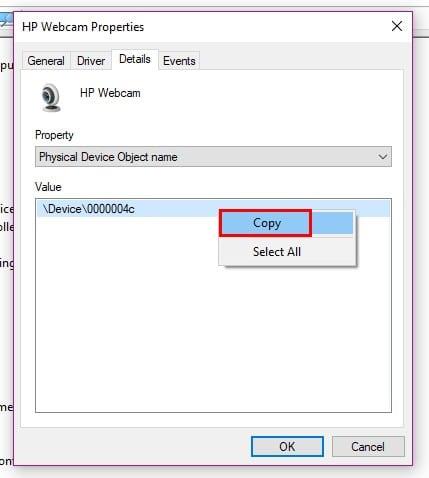
Запустіть програму, яку ви встановили раніше, і натисніть Ctrl + F. З'явиться вікно Process Explorer. Вставте назву веб-камери, яку ви скопіювали раніше, і натисніть «Пошук». Усі програми, які мають доступ до веб-камери вашого комп’ютера, мають з’явитися у полі нижче.
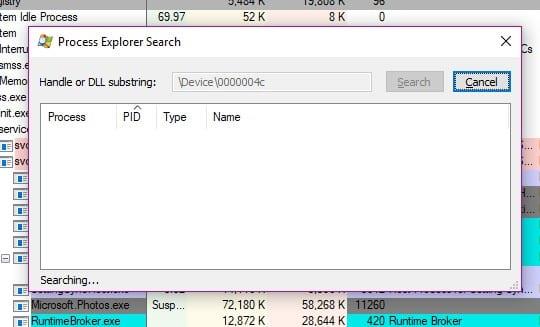
Слід пам’ятати, що під час пошуку ви побачите лише ті програми, які використовують вашу веб-камеру. Якщо ви бачите програму, яка не повинна використовувати веб-камеру, клацніть на ній правою кнопкою миші та виберіть опцію Kill Process.
Найкраще, що ви можете зробити, якщо ви не довіряєте програмі, — це позбутися від неї. Щоб видалити програму, введіть програми та функції в опцію пошуку та натисніть опцію, коли вона з’явиться. Прокрутіть вниз і знайдіть програму, яку хочете видалити. Коли ви знайдете програму, натисніть на неї, щоб відкрити кнопку видалення.
Висновок
З часом ви встановлюєте таку кількість програм, що втрачаєте уявлення про те, скільки з них мають доступ до вашої веб-камери. Завдяки цій безкоштовній програмі ви нарешті контролюєте, які програми можуть продовжувати доступ до веб-камери вашого комп’ютера. Ви бачили програму, про яку ви не знали, що має доступ до вашої веб-камери?